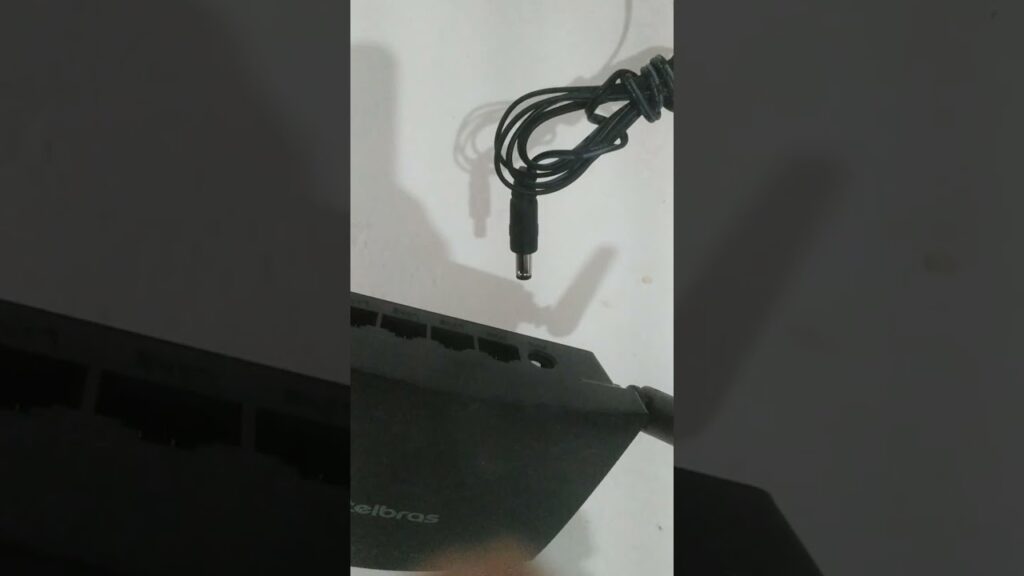
Resetar o roteador Intelbras e restaurar as configurações de fábrica é uma tarefa importante para quem está enfrentando problemas de conexão ou deseja alterar as configurações do dispositivo. Essa ação é bastante simples e pode ser realizada por qualquer pessoa, sem a necessidade de conhecimentos técnicos avançados. Neste artigo, vamos apresentar um passo a passo detalhado de como resetar o roteador Intelbras e restaurar as configurações de fábrica.
Passo a passo: Como resetar o roteador às configurações de fábrica
Se você precisa resetar o seu roteador Intelbras e restaurar as configurações de fábrica, siga esse passo a passo:
- Encontre o botão de reset: Normalmente, ele fica na parte de trás do roteador e pode ser identificado como “reset” ou “reiniciar”.
- Pressione e segure o botão: Usando um objeto pontiagudo, como um clipe ou um palito, pressione e segure o botão por cerca de 10 segundos.
- Desconecte o roteador: Depois de soltar o botão, desconecte o roteador da tomada e aguarde alguns segundos.
- Conecte o roteador novamente: Depois de alguns segundos, conecte o roteador novamente na tomada.
- Acesse as configurações: Para acessar as configurações do roteador, abra o navegador de internet e digite o endereço IP do roteador na barra de endereços. O endereço IP pode ser encontrado no manual do usuário.
- Reconfigure o roteador: Agora, você pode reconfigurar o roteador de acordo com as suas necessidades.
Seguindo esses passos, você será capaz de resetar o seu roteador Intelbras e restaurar as configurações de fábrica.
Descubra o que acontece ao resetar o roteador Intelbras: guia completo
Neste artigo, vamos ensinar como resetar o roteador Intelbras e restaurar as configurações de fábrica. Ao realizar esse procedimento, é importante saber o que acontece ao resetar o roteador Intelbras. Basicamente, todas as configurações personalizadas serão apagadas e o aparelho voltará às configurações originais de fábrica.
Isso significa que a rede sem fio terá um novo nome e senha e todas as portas e configurações de segurança serão revertidas para as configurações padrão. É importante lembrar que resetar o roteador Intelbras é uma medida extrema e só deve ser feita quando todas as outras tentativas de solução de problemas não funcionarem.
Caso você precise mesmo fazer esse procedimento, basta pressionar o botão de reset localizado na parte traseira do roteador por cerca de 10 segundos. Depois disso, aguarde alguns minutos até que o aparelho reinicie e volte às configurações de fábrica.
Lembre-se de que resetar o roteador Intelbras apagará todas as configurações e senhas personalizadas, por isso é importante fazer um backup antes de realizar esse procedimento. Com essas informações, você já sabe como resetar o roteador Intelbras e o que acontece ao fazer isso.
Descubra como acessar as configurações do roteador Intelbras em poucos passos
Para acessar as configurações do roteador Intelbras, siga os seguintes passos:
- Conecte seu dispositivo ao roteador por meio de um cabo de rede ou Wi-Fi.
- Abra seu navegador e digite o endereço IP do roteador na barra de endereço. O endereço padrão é 192.168.0.1.
- Insira o nome de usuário e a senha para acessar as configurações do roteador. Caso nunca tenha alterado essas informações, as credenciais padrão são “admin” para ambos os campos.
- Explore as configurações e faça as alterações desejadas, como trocar a senha da rede Wi-Fi ou atualizar o firmware do roteador.
Lembre-se de que, ao fazer alterações nas configurações do roteador, é possível que sua conexão à internet seja interrompida temporariamente.
Passo a passo: Como resetar o roteador Intelbras AC1200 facilmente
Se você precisa resetar o seu roteador Intelbras AC1200 e restaurar as configurações de fábrica, siga este passo a passo:
- Desconecte o cabo de energia do roteador e aguarde alguns segundos para que ele seja desligado completamente.
- Pressione o botão de reset que fica na parte posterior do roteador por cerca de 10 segundos. É importante que você use um objeto pontiagudo, como um clipe de papel, para pressionar o botão.
- Conecte o cabo de energia novamente e aguarde até que as luzes do roteador AC1200 comecem a piscar. Isso pode levar alguns segundos.
- Acesse o painel de administração do roteador Intelbras AC1200 por meio do seu navegador de internet digitando o endereço IP padrão do roteador na barra de endereço. O endereço padrão é 192.168.0.1.
- Realize as configurações iniciais do roteador, como a definição de uma nova senha de acesso e a configuração da rede Wi-Fi. Você pode seguir as instruções do manual do usuário para realizar essas configurações.
Seguindo esses passos, você conseguirá resetar o seu roteador Intelbras AC1200 facilmente e restaurar as configurações de fábrica. Lembre-se de que todas as configurações personalizadas feitas anteriormente serão apagadas.